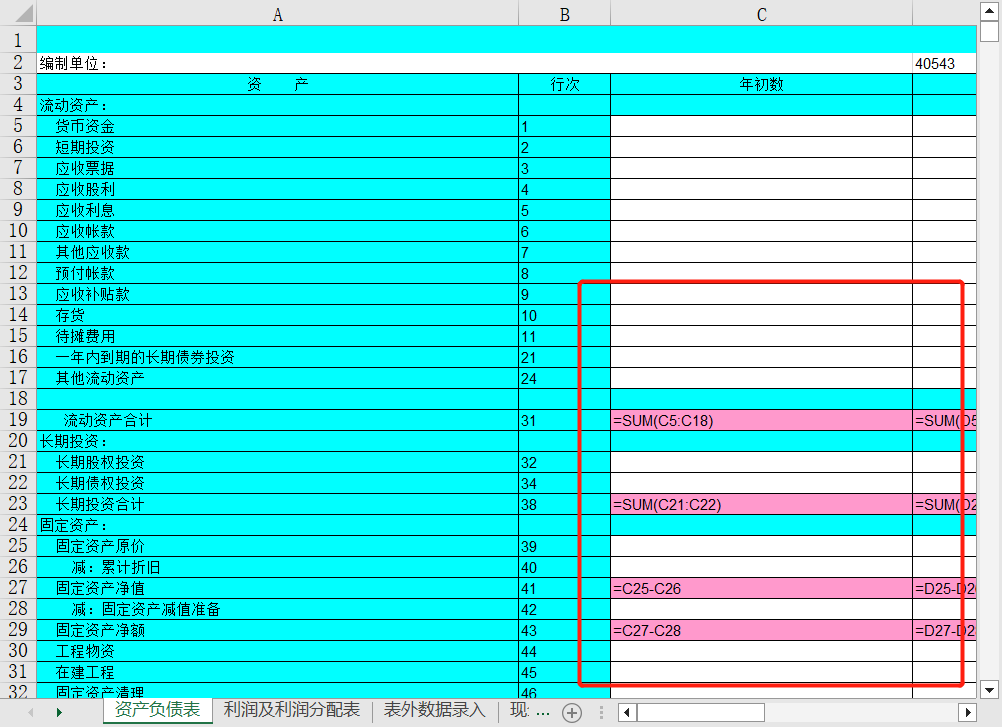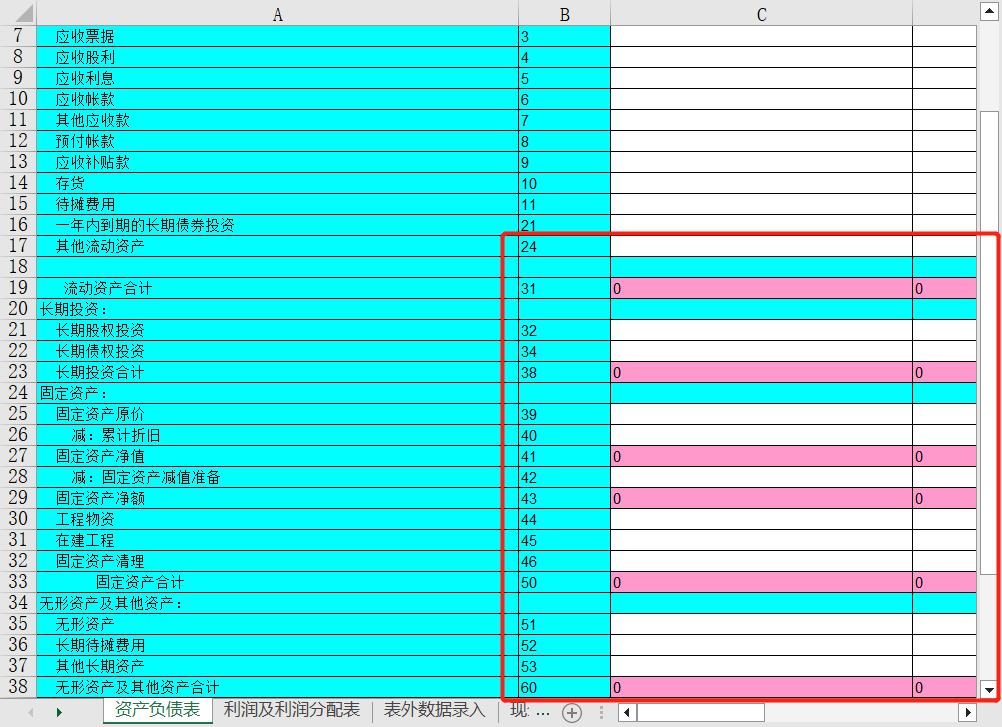平時我們在使用 Excel 表格進行數據處理和計算時,我們通常會使用公式來實現自動化計算和數據分析。 然而,有時候在表格中會存在大量的多餘公式,這可能導致文件占用過多空間、運行速度變慢,並且增加了維護和管理的複雜性。 因此,我們需要一種簡單的方法來批量刪除 Excel 表格中的所有多餘公式,以提高效率和減少工作量。
眾所周知,在使用 Excel 進行數據處理和計算時,公式是一個強大而必要的工具。 它們使我們能夠自動化計算、實現數據分析。 然而,隨著時間的推移和表格的複雜化,我們可能會在 Excel 表格中積累大量的公式.某些情況下,這些公式會有些多餘,不僅使文件變得臃腫,還可能導致運行速度或是共享加載速度 變慢。 假設我們現在有一個包含銷售數據的 Excel 表格,其中包括產品名稱、銷售數量和單價。 為了計算每個產品的總銷售額,我們在「總銷售額」列中使用公式:'=銷售數量 * 單價'。 然而,隨著時間的推移和數據的增長,公司在進行存檔時只需要將關心銷售額的數值存下來就行,不需要每次都進行動態計算。 這是我們就可以將表格內的多有多餘公式全部刪除,來縮減文件大小,方便後續管理即使用。
為了更高效地處理大量 Excel 文件,可以使用一款批量文件處理工具,例如「我的ABC軟體工具箱」。 該工具可以幫助我們自動執行多種批量文件處理操作,包括批量刪除內容、重命名文件、批量格式轉換等,適用於 Word、PPT、PDF 等多種類型文件。 通過簡單的操作界面和專業的功能選項,讓用戶能夠大大提高工作效率,減少手動操作的工作量,並確保數據的準確性和一致性。 接下來的內容會詳細為您說明具體的操作步驟。
先打開軟件,點擊「文件內容」,在 Excel 分類中找到「刪除 excel 公式」。
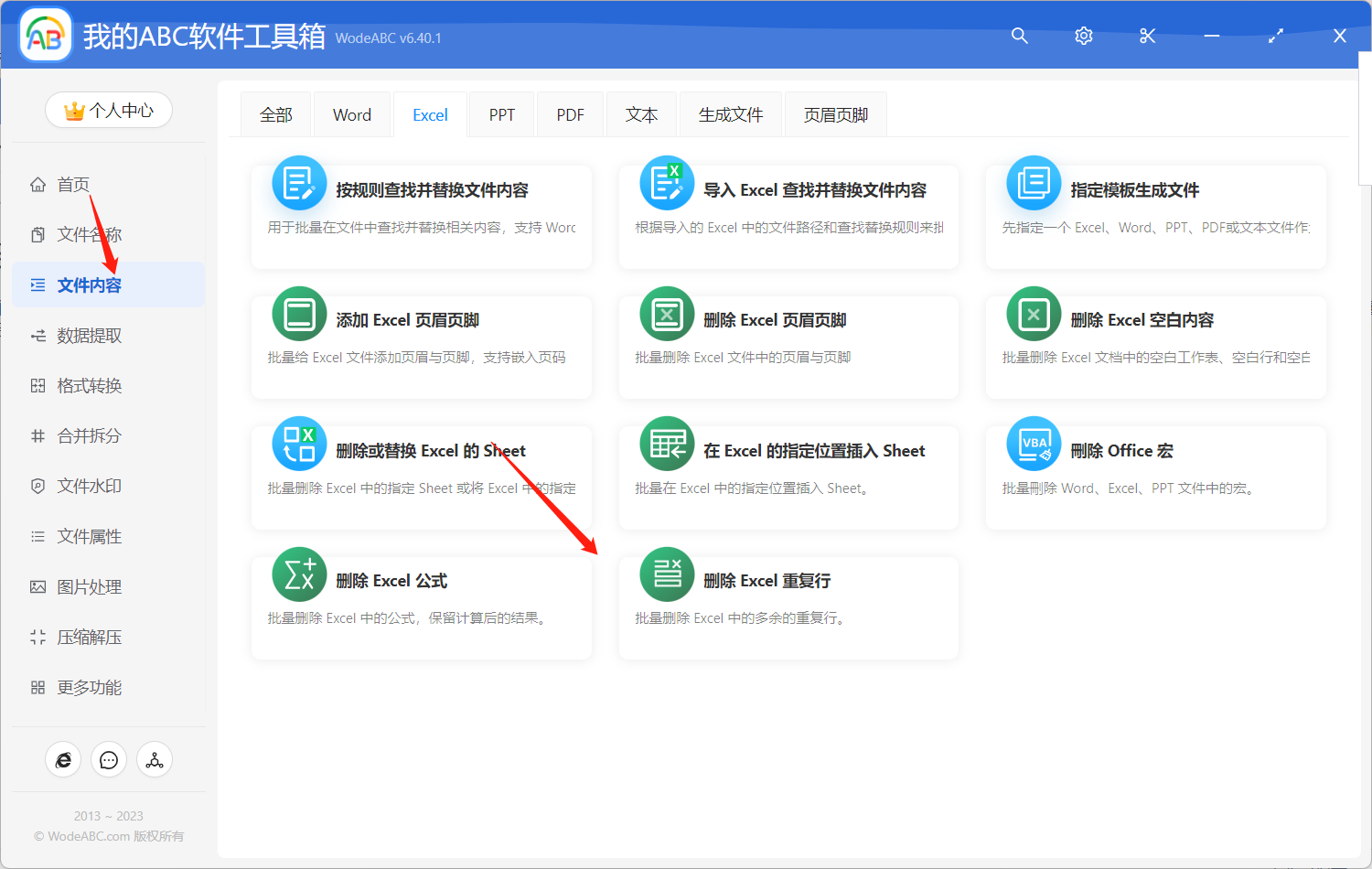
上傳一份或多份需要批量刪除其中所有公式的 excel 工作簿文件。
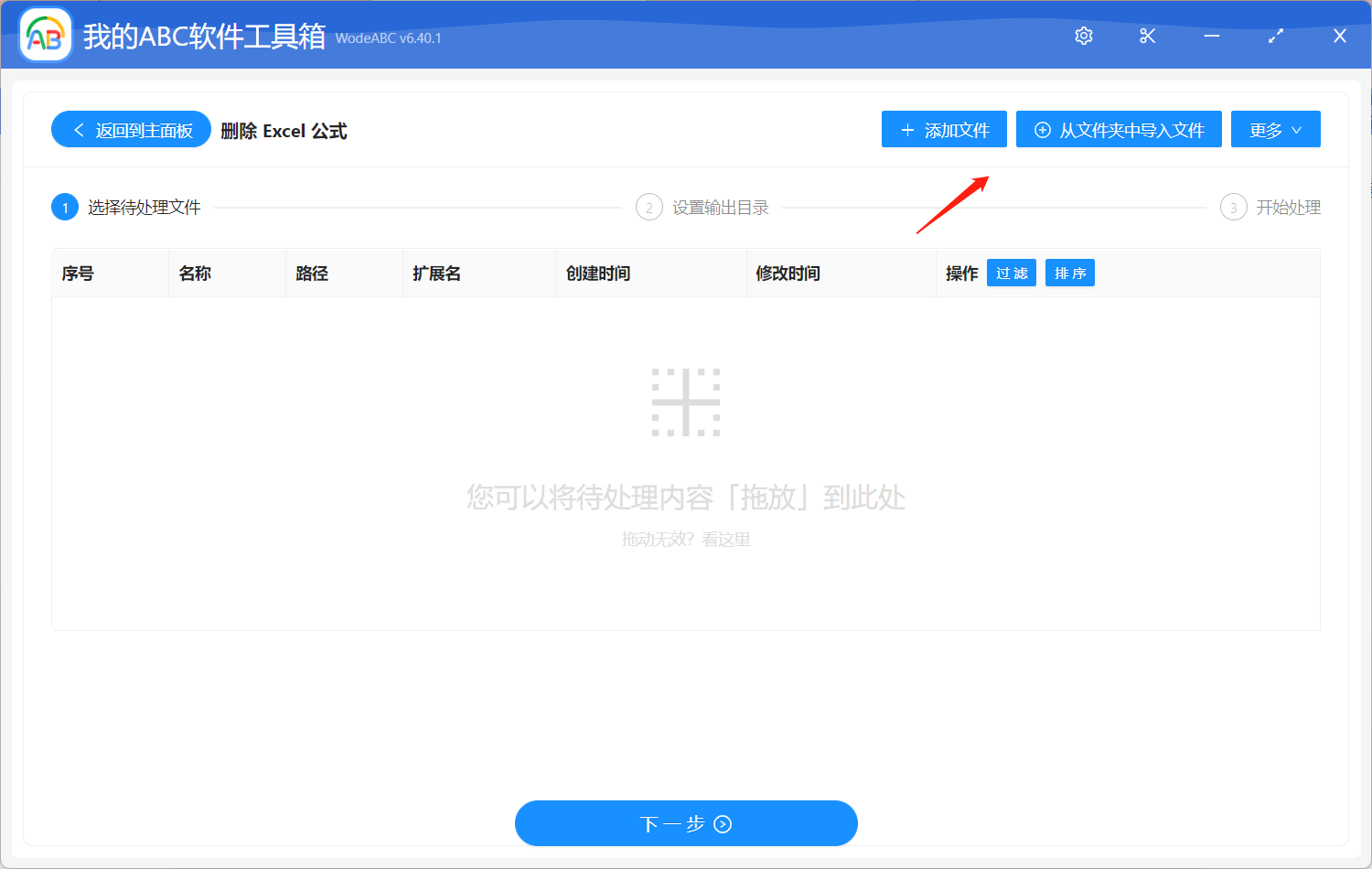
該功能沒有過多自定義選項,接下來設置好輸出目錄,最後點擊「開始處理」即可。
很快軟件界面上就會出現處理完成的相應提示,這時候我們可以在剛剛設置好的文件夾中找到輸出結果進行查看。 下面兩張圖片中分別展示了處理前的原文件和經過軟件處理後的文件效果。 圖片一當中是未經任何操作處理的Excel原表格,標註出的位置包含了大量的公式,但要解決我們今天討論的問題,我們則可以使用上述軟件按照步驟進行操作,處理後的效果就會和圖二中類似,即整個 excek 表格工作簿中的公式被一次性批量清除了。